Hur man fixar att en iPhones främre eller bakre kamera inte fungerar
"Min iPhone 13 Pro-kameran fungerar inte"Hur kan jag åtgärda det här problemet?" iPhone-användare kan stöta på olika problem, till exempel svarta skärmar, skärmar som inte svarar eller att Kamera-appen helt enkelt slutar fungera. Dessa problem kan vara frustrerande, särskilt när man fångar viktiga ögonblick eller tar selfies. Den här artikeln kommer att utforska effektiva lösningar och felsökningstips som hjälper dig att snabbt bli av med kameraproblemet på din iPhone eller iPad.
SIDINNEHÅLL:
Del 1: Varför iPhone-kameran inte fungerar
Det finns några anledningar till varför din iPhone-kamera blinkar och inte fungerar som den ska, från programvarufel till hårdvaruskador, från inställningskonflikter till otillräckligt lagringsutrymme. De viktigaste faktorerna inkluderar:
1. Felaktiga kamerainställningar.
2. Smutsig lins.
3. Din iPhone fastnar.
4. Föråldrad programvara.
5. Skador på hårdvaran.
Del 2: Hur fixar iPhone-kameran inte fungerar
När din kamera inte fungerar kan du stöta på olika scenarier. Lösningarna för varje problem är olika. Vi utforskar de vanligaste problemen med din kamera och motsvarande lösningar nedan.
Scenario 1: iPhone-kameran öppnas inte
Ett vanligt problem med kameran är att din iPhones kamera inte är öppen eller att du bara ser en svart skärm efter att du startat appen. I de flesta fall kan du åtgärda problemet genom att följa lösningarna nedan.
Lösning 1: Ta bort telefonfodralet

Om du vill skydda din iPhone måste du använda ett lämpligt telefonskal baserat på din enhetsmodell. Ett felaktigt telefonskal blockerar linsen och leder till att iPhone-kameran inte fungerar. Lösningen är enkel: ta bort telefonskal.
Lösning 2: Starta om kameraappen
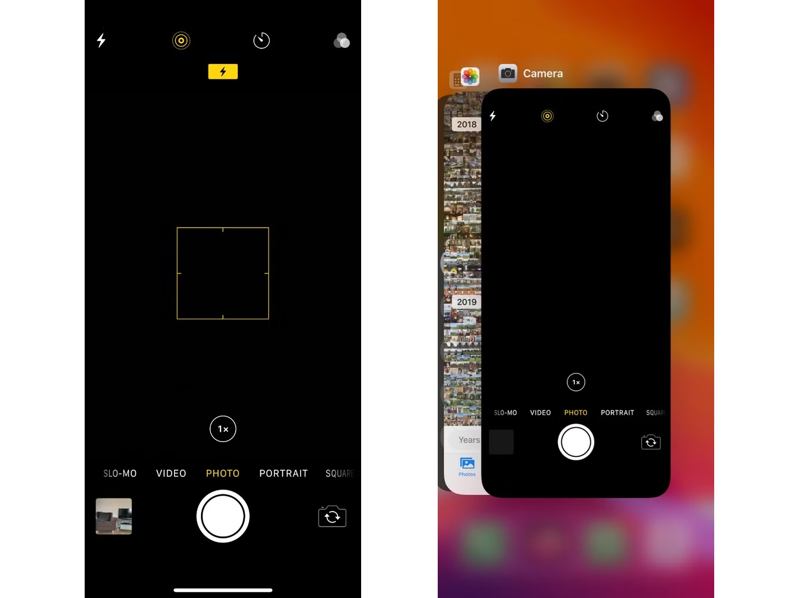
Steg 1. Gå in i appväxlaren. På en iPhone utan hemknapp sveper du uppåt från undersidan. På en iPhone med hemknapp dubbeltrycker du på Hem knapp.
Steg 2. Svep åt vänster och höger för att hitta Kamera-appen.
Steg 3. Tryck på den och svep uppåt för att avsluta appen.
Steg 4. Öppna sedan Kamera-appen på din iPhone.
Lösning 3: Starta om din iPhone

Steg 1. Tryck länge på Sida or Effekt tills skärmen för avstängning visas.
Steg 2. Flytta reglaget till höger sida.
Steg 3. Vänta några minuter efter att skärmen blir svart.
Steg 4. Håll Sida or Effekt knappen tills du ser Apple-logotypen.
Scenario 2: iPhones främre kamera fungerar inte
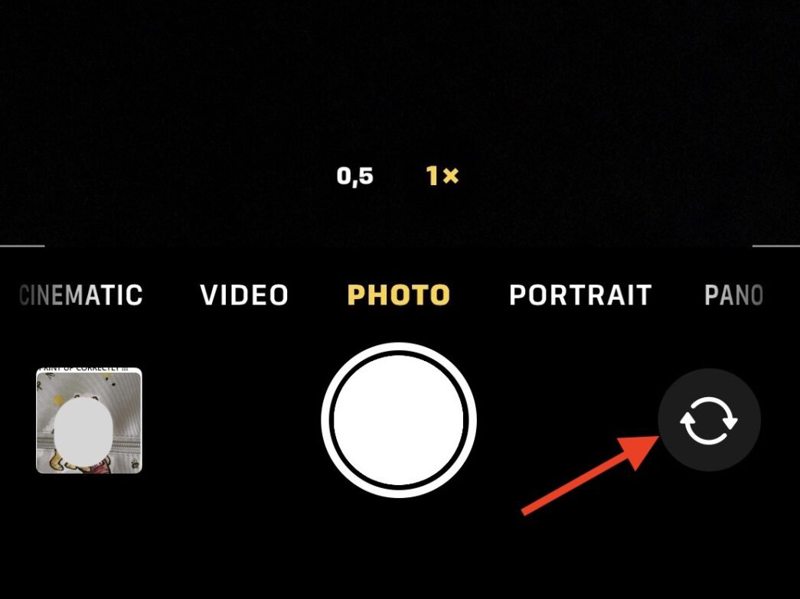
Om din iPhones främre kamera inte fungerar trycker du på Växla knappen för att använda den bakre kameran. Om både den främre och bakre kameran på iPhone inte fungerar, starta om Kamera-appen. Om bara den främre kameran slutar fungera bör du rengöra den främre linsen högst upp på skärmen. Om problemet kvarstår måste du reparera enheten i en auktoriserad butik.
Scenario 3: iPhone-kameran fortsätter att fokusera om
Ibland kan din iPhone-kamera fokusera om eller inte. Om du har tagit bort alla fodral eller block från din enhet kan du prova lösningarna nedan för att ta tydliga bilder på din iPhone.
Lösning 1: Aktivera autofokus
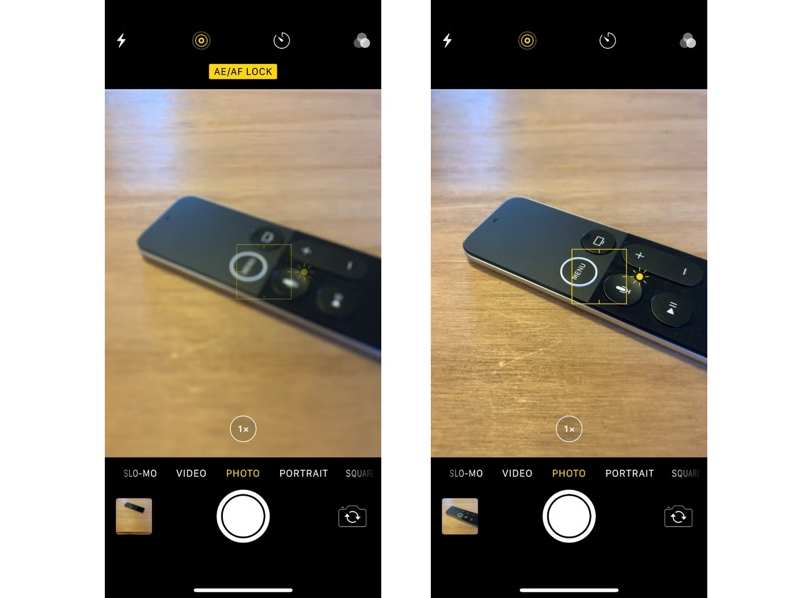
Om din Kamera-app visar AE/AF högst upp på skärmen betyder det att kameran låser fokus och exponering när du tar ett foto. Tryck på ett tomt område för att aktivera autofokus. Då bör kameran fokusera på objektet automatiskt.
Lösning 2: Håll iPhone stadig

En annan lösning för att fixa iPhone-kameran som inte fokuserar är att hålla handen stadig medan du tar ett foto. Du kan hålla din iPhone med två händer för att förbättra stabiliteten. Dessutom kan du använda ett stativ för att hålla din iPhone stadig när du tar bilder.
Scenario 4: iPhone-kameran fortsätter att blinka
Vissa användare rapporterar att deras iPhone-kamera fortsätter att blinka när de tar foton, särskilt iPhone 13 och iPhone 14. Det kan hända slumpmässigt på grund av programvarufel. En av de främsta orsakerna är makroläget.
Lösning 1: Inaktivera makroläge
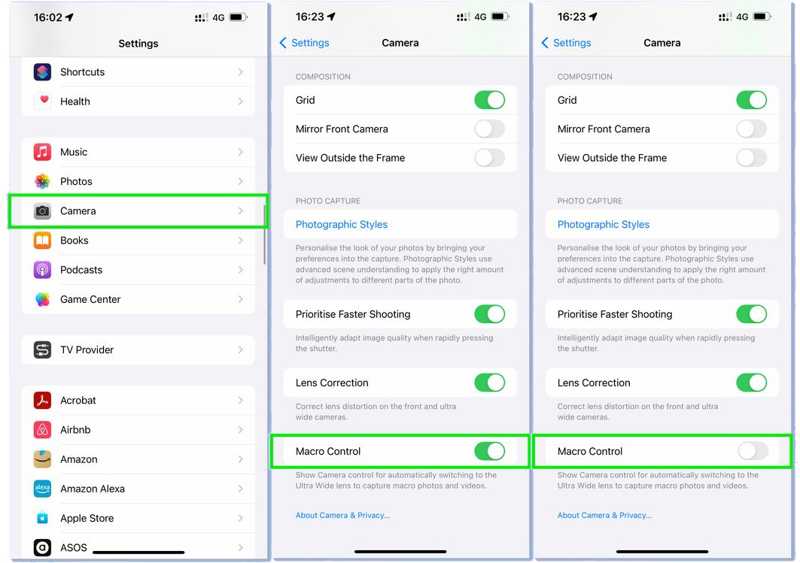
Steg 1. Öppna Inställningar app.
Steg 2. Gå till Kamera fliken.
Steg 3. Växla av Makrokontroll.
Lösning 2: Ändra exponering

Steg 1. Kör din Kamera-app.
Steg 2. Tryck på den vita pilen för att expandera inställningsfönstret.
Steg 3. Tryck Exponeringsinställningar knapp.
Steg 4. Justera exponeringen med reglaget tills bilden verkar tydligare och de starka ljusen dämpas.
Del 3: En enda lösning för att fixa iPhone-kameran som inte fungerar
Det är inte lätt att reparera en iPhone-kamera, särskilt inte för vanliga människor. Lyckligtvis, Apeaksoft iOS System Recovery erbjuder en komplett lösning. Den kan upptäcka programvaruproblem på din iPhone-kamera och åtgärda dem automatiskt.
En enda lösning för att effektivt reparera iPhone-kameran
- Åtgärda om iPhone-kameran inte fungerar med ett klick.
- Erbjud flera lägen för att åtgärda programvarufel.
- Tillgänglig för en mängd olika kameraproblem.
- Stödjer de senaste modellerna av iPhone, iPad och iPod.

Hur fixar iPhone-kameran inte fungerar
Steg 1. Länka din iPhone och dator
Starta den bästa programvaran för iPhone-reparation efter att du har installerat den på din dator. Det finns en annan version för Mac. Anslut din iPhone och datorn med en Lightning-kabel. Välj. iOS-systemåterställning och klicka på Start knappen för att upptäcka programvaruproblem.

Steg 2. Välj ett läge
Klicka på Gratis snabbfix läge för att snabbt åtgärda programvaruproblem. Om det inte är tillgängligt, tryck på Fast. Välj sedan Standardläge or Avancerat läge beroende på din situation och klicka BekräftaObservera att det avancerade läget kommer att fabriksåterställning din iPhone.

Steg 3. Åtgärda om iPhone-kameran inte fungerar
Kontrollera sedan enhetsinformationen i fönstret. Välj sedan rätt version av iOS och klicka på Download för att ladda ner den inbyggda programvaran. Om du har den inbyggda programvaran importerar du den från hårddisken. Klicka på Nästa knappen för att börja fixa iPhone-kameran som inte fungerar omedelbart.

Slutsats
Den här artikeln har förklarat varför iPhone-kameran inte öppnas och hur man åtgärdar problemet snabbt. De vanliga lösningarna kan lösa problem relaterade till fokus, blinkning med mera, men de kräver tekniska färdigheter. Apeaksoft iOS System Recovery förenklar felsökningen. Den kan automatiskt upptäcka programvaruproblem på din enhet. Det gör det till det bästa alternativet för nybörjare. Om du har andra frågor om detta ämne är du välkommen att lämna ditt meddelande under det här inlägget.
Relaterade artiklar
Den här artikeln förklarar hur du snabbt åtgärdar problemet med att iMessage måste vara aktiverat för att skicka det här meddelandet på en iPhone.
Om din iPhone säger att det inte finns tillräckligt med lagringsutrymme, följ vår guide för att kontrollera tillgängligt utrymme och frigöra utrymme genom att radera onödig data.
Hur fixar man iPhone-aviseringar som inte fungerar? Den här artikeln presenterar 6 enkla lösningar, från att kontrollera inställningar på iPhone till att använda iOS-systemåterställningsprogramvara.
Att Bluetooth inte fungerar på din iPhone kan vara irriterande. Som tur är kan problemet snabbt åtgärdas. Kontrollera först att du har aktiverat Bluetooth på din iPhone.

